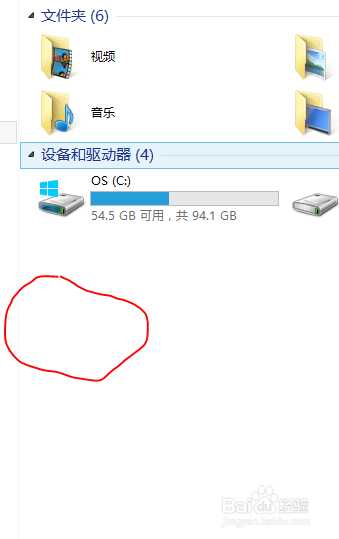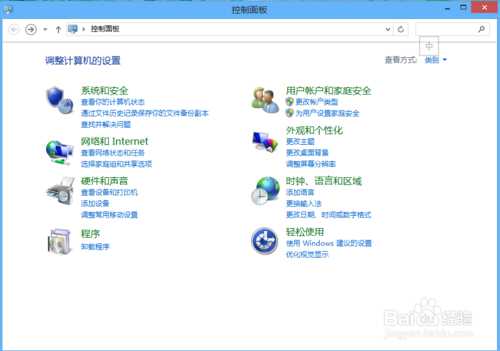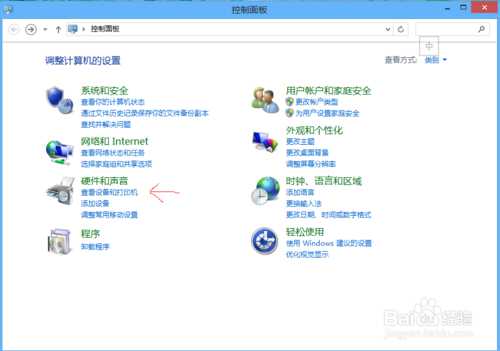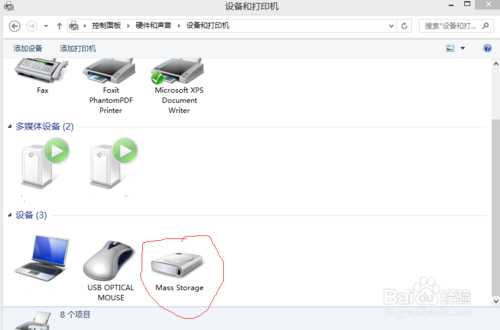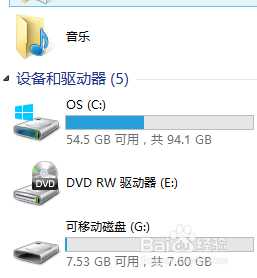如何解决u盘插入电脑 在“我的电脑”中不显示
(编辑:jimmy 日期: 2026/1/12 浏览:3 次 )
这里可以解决一下对于U盘插入电脑中在我的电脑里找不到u盘。或电脑有声音但是没有u盘的符号。
方法/步骤
将U盘插入电脑中,有的电脑可能会有U盘插入的提示音。但是圈圈的位置没有U盘的图标。
打开控制面板
单击选择设备和打印机
在设备那一栏里会发现一个圈圈的图标(你的U盘如果没有改名字的话默认就是这个名字,有些品牌的U盘显示的是本品牌的商标很容易辨别)
在圈圈的图标上右击然后选择删除设备,然后将U盘拔出重新插入你会发现U盘出现在你的“我的电脑”中。
注意事项
这个是本人实践得来的,电脑是新买的Windows 8.1系统的。U盘插入后在我的电脑中不显示。
我认为原因就是电脑对U盘识别错误,经过上述操作后相当于让电脑重新识别一下。
我不能保证对于您一定有用但是希望可以帮到遇到类似问题的朋友。
下一篇:12306身份怎么核验?12306身份信息核验